本科毕业论文引用参考文献时,是直接打出来[1]然后点上标,在文末列出参考文献,还是点引用插入尾注呢?下面我们就为大家介绍一下具体的使用方式?大家如果有所疑惑,可以参考一下。
毕业论文引用参考文献其实word本身就可以快捷操作的
主要是应用到word中的交叉引用的功能,大概的步骤为
1、导出参考文献
2、将参考文献进行编号
3、交叉引用参考文献
4、批量换上标
5、自动更新

一、导出参考文献
在开始之前,我们需要把我们的论文的参考文献导出来,相信这个基本都很容易操作
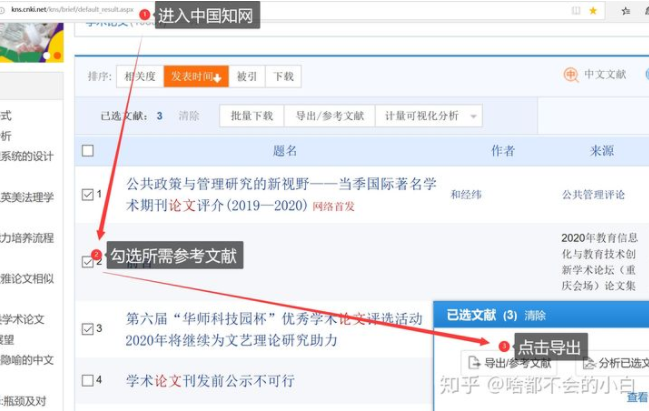
二、将参考文献进行编号
将参考文献生成编号形式非常关键,因为这是后期做引用的基础
首先,将参考文献导出到word文档中
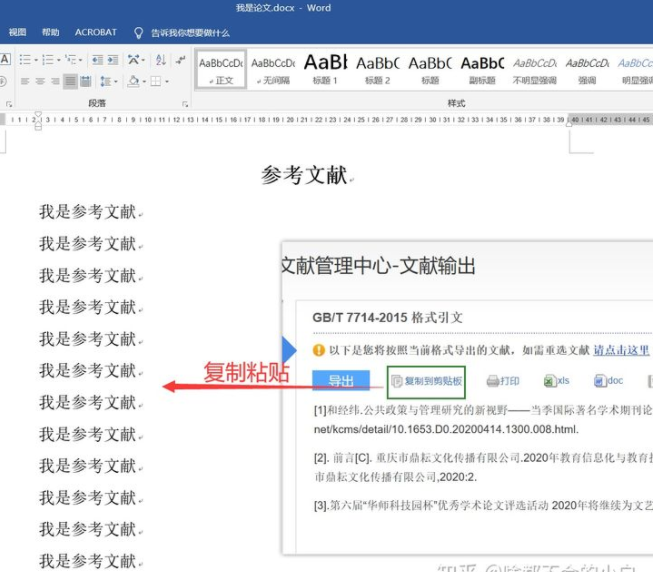
其次,全选导出的参考文献,选择开始选项卡中的编号按钮,下拉箭头选出所要求的标号样式
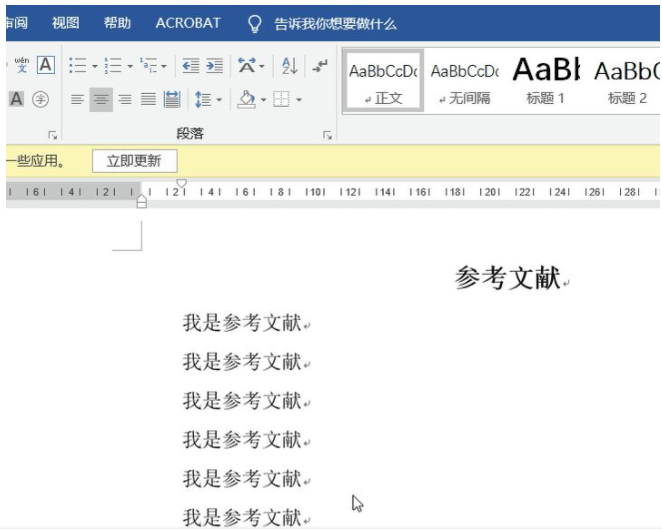
但是最后三个编号和文字的空袭怎么那么大???
别着急,这可能是列表缩进的原因(右键单击鼠标-调整列表缩进,编号之后改为空格)
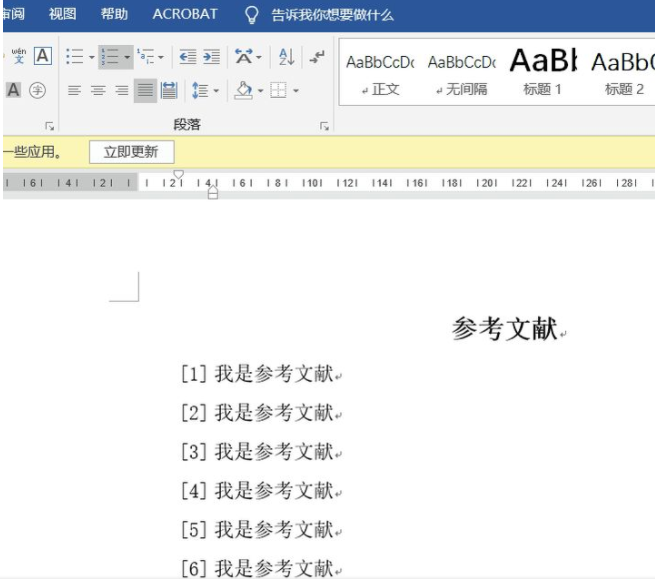
三、交叉引用参考文献快到核心了。
以往,我们是不是像这样挨个手动输入呢
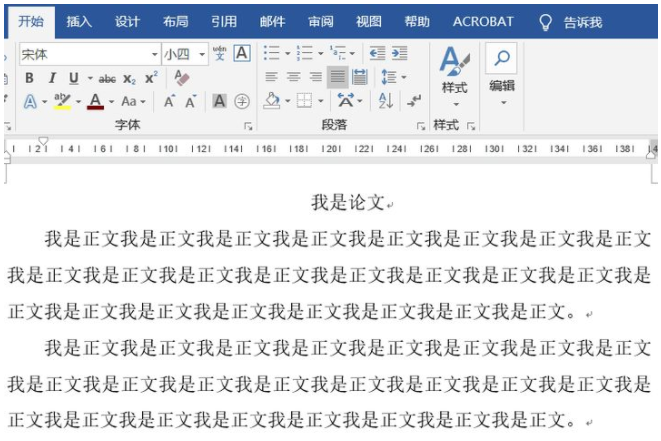
现在,我们可以利用word中自带的交叉引用轻松的实现
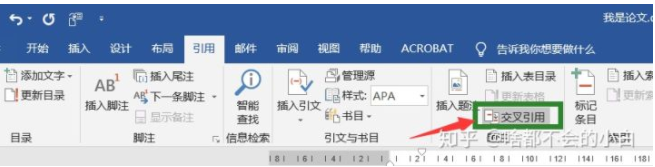
我们选择引用-题注[交叉引用],在弹出的对话框中的引用类型选择编号项,引用内容选择段落内容,然后逐个插入到对应位置即可
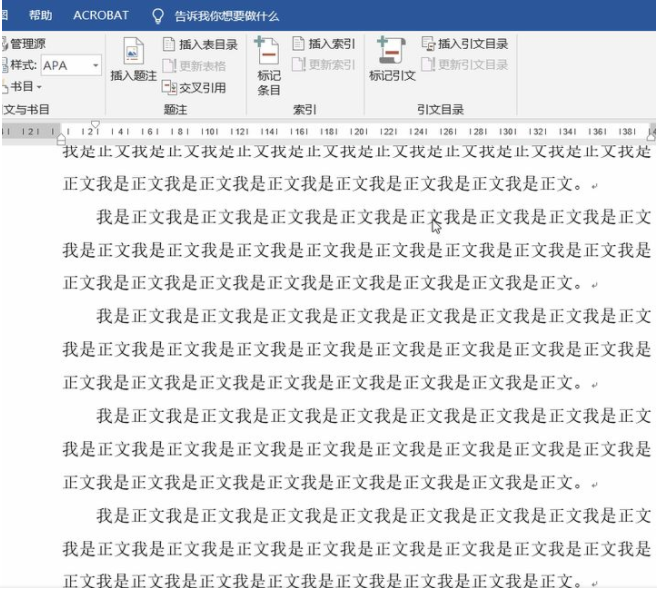
可能有的朋友就说了,我们要求的是上标,你这样是方便一点点,但是最后还得一个个给换成上标的形式好了,这时候很关键的一步就来了,下面学我这样批量换格式
四、批量换上标
我们可以用word中的替换功能来轻松实现批量换上标
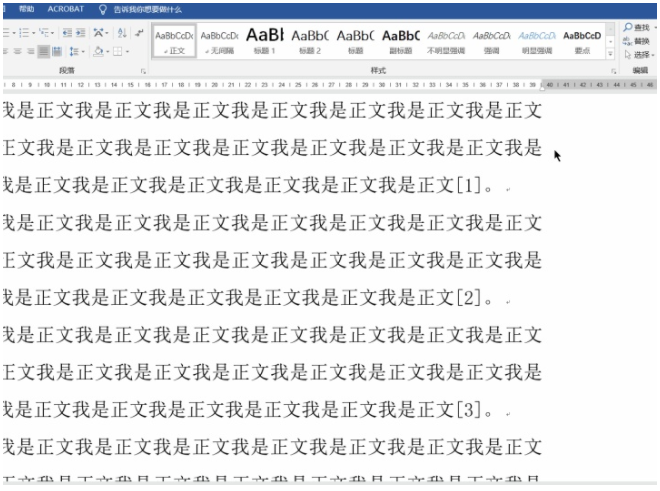
我们在开始选项卡中点击替换按钮(或者快捷键ctrl+H快速调出替换窗口),在查找内容输入[^#],在替换为输入^&,并调整字体格式为上标形式,点击全部替换
可能细心的朋友就发现了,为什么只完成了9处呢?在这里,就要解释一下各种特殊格式的通配符的含义了在我们所应用的两样通配符中,^#表示任意数字,^&表示原查找内容,在本例中就是在数字两边加方括号[]但是^#在这只能表示单个数字,想要替换10~99也很简单,只需在查找内容里再输入一次^#,也就是[^#^#],即可实现啦
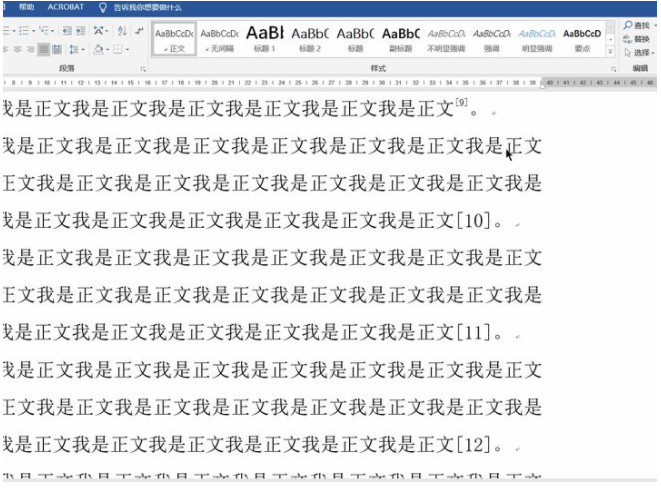
五、自动更新
到这里,演示基本就结束了不过,万一论文内容做了重大更改,参考文献变了或是引用的顺序变了,还要我一个一个重新交叉引用吗?当然不会,这时候就可以充分显示出交叉引用的魔力我们点击变动的引用编号,右键单击更新域,就可以轻松同步参考文献的序号
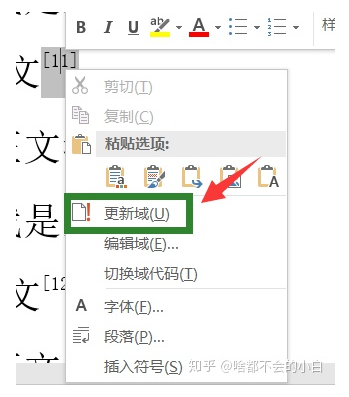
如果论文很多地方都发生了修改,我们只需按下F9,就可以实现全文更新。
以上就是"本科毕业论文引用参考文献的几种使用方式?"的全部介绍,希望对大家在引用参考文献时有所帮助。





